Excel je všestranný nástroj, ktorý ti môže pomôcť efektívne organizovať a analyzovať údaje. Jedným z najzákladnejších, ale často prehliadaných tém je formátovanie buniek. S pravým formátovaním môžeš nielen urobiť svoje údaje prehľadnejšími, ale aj uľahčiť ich interpretáciu. V tomto návode sa dozvieš, ako používať rôzne formáty ako text, čísla, meny a dátumy v Exceli. Budeš viesť konkrétnymi príkladmi, aby si mohol pochopiť použitie rôznych formátov v zozname kníh.
Najdôležitejšie zistenia:
- Správne formátovanie buniek je kľúčové pre správne zobrazenie údajov.
- Rôzne formáty ako meny, účtovníctvo, percentá a čísla majú špecifické aplikácie.
- Prispôsobenie šírky stĺpcov je jednoduchý, ale efektívny krok pre jasné zobrazenie informácií.
- Užívateľsky definované formáty ti umožnia splniť špeciálne požiadavky na zobrazenie údajov.
Krok za krokom sprievodca
Začni otvorením svojho súboru Excel a vytvorením ukážkovej tabuľky, ktorá obsahuje čísla faktúr, dátumy, sumy a ďalšie dôležité informácie.
1. Nastavenie formátu dane ako percento
Ak chceš zmeniť formát buniek pre daň, vyber príslušný stĺpec. Môžeš si všimnúť, že daň sa zobrazuje nesprávne ako 0,2. To je preto, že formát buniek je nastavený na „štandard“.
Teraz zmeň formát na „Percento“ a uvidíš, že zobrazenie sa zmení na 20%. Na prispôsobenie desatinných miest klikni na tlačidlo pre odstránenie desatinného miesta. Stačí jedno kliknutie na zmenu zobrazenia.
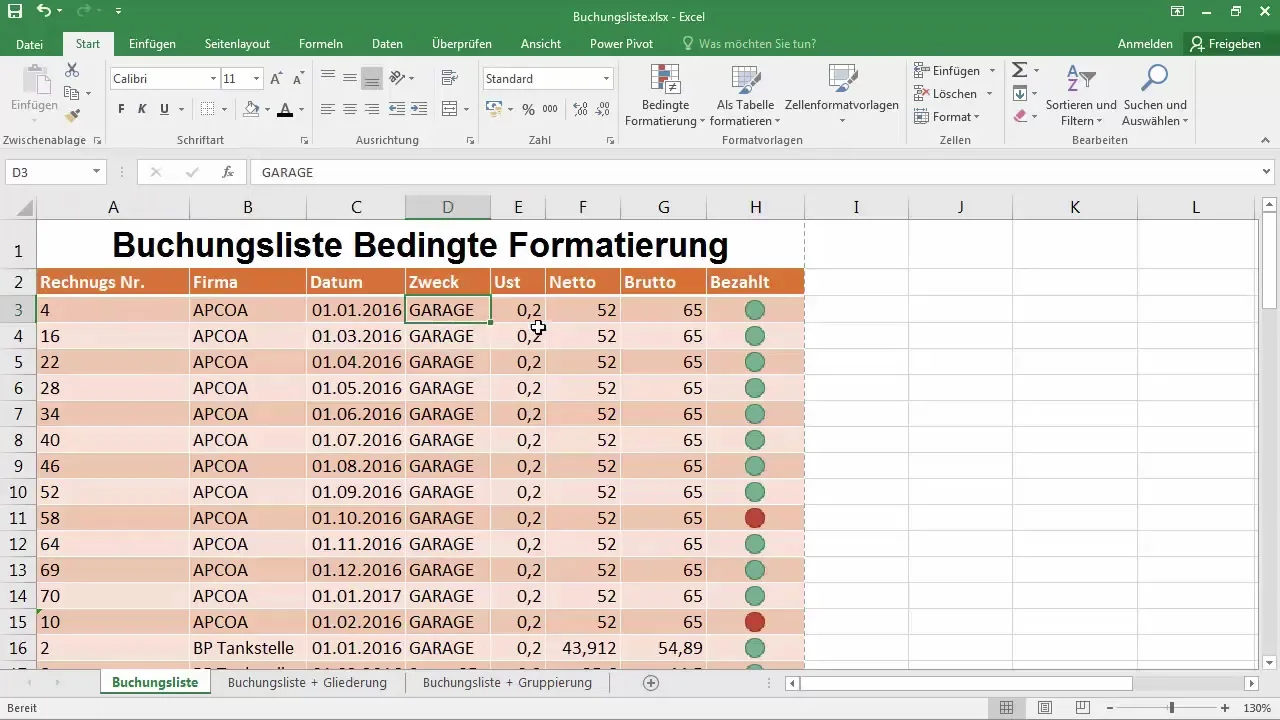
2. Prispôsobenie šírky stĺpca pre lepšiu viditeľnosť
Keď si zmenil formát na percento, môže sa stať, že niektoré informácie sú zakryté symbolom krížika „####“. Dvojkliknutím na čiaru stĺpca získaš želanú šírku stĺpca. Tak sa šírka stĺpcov automaticky prispôsobí a uvidíš európsky symbol pred sumami správne.
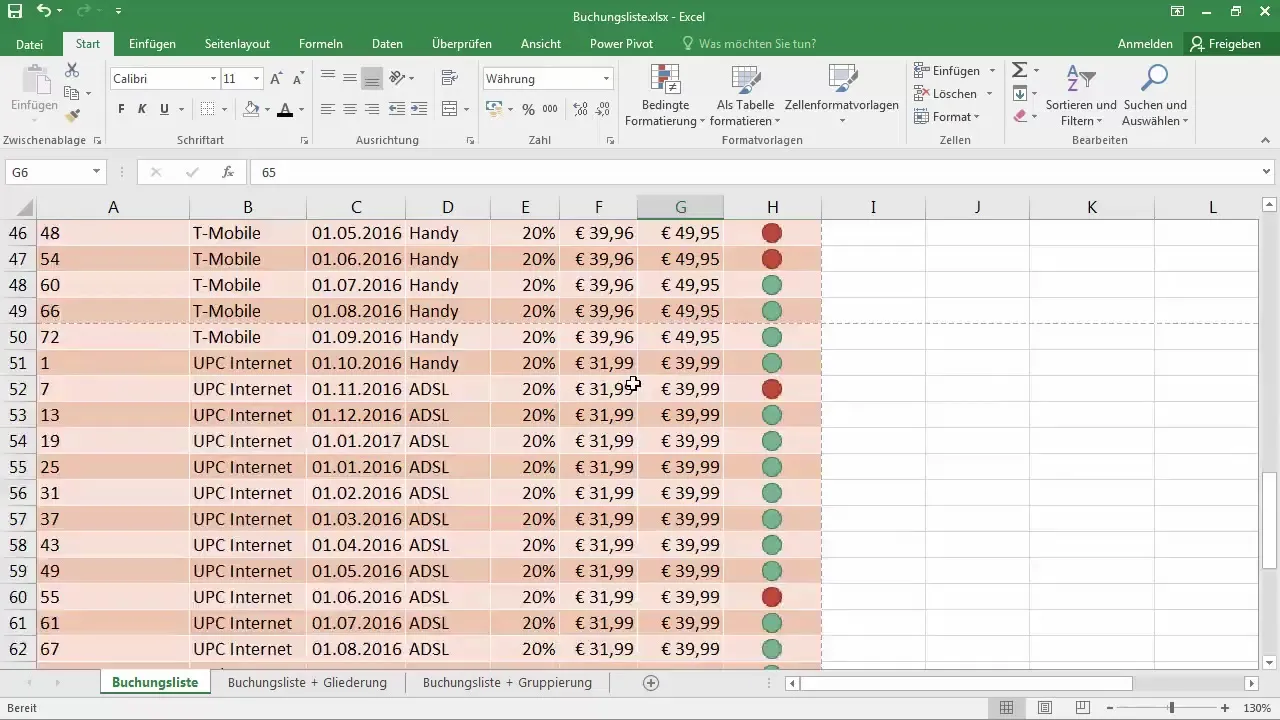
3. Vybrať formát meny alebo účtovnícky formát
Nasledujúce stĺpce F a G sú určené pre hodnoty meny. Môžeš označiť bunky a vybrať formát meny s dvoma desatinnými miestami. Zistíš, že v účtovníctve sú čiastky zobrazené inak. V prípade formátu meny je viditeľná nula, zatiaľ čo v účtovníckom formáte sa zobrazuje len mínus, ak je čiastka nulová.
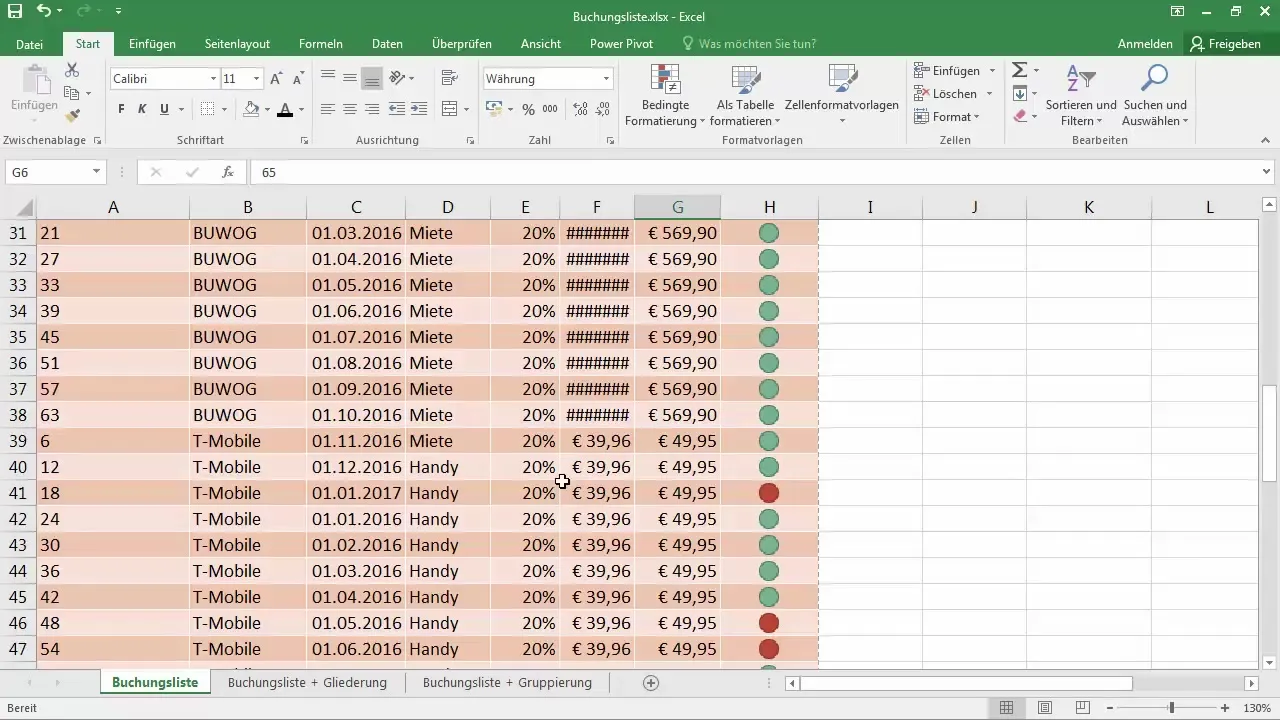
4. Úprava formátu dátumu
V tabuľke máme formát dátumu, ktorý je už prednastavený. Ak chceš, môžeš zmeniť formát na „Dátum dlhý“, aby sa zobrazil celý dátumový text. Označením všetkých príslušných stĺpcov zmeníš formát v okamihu.
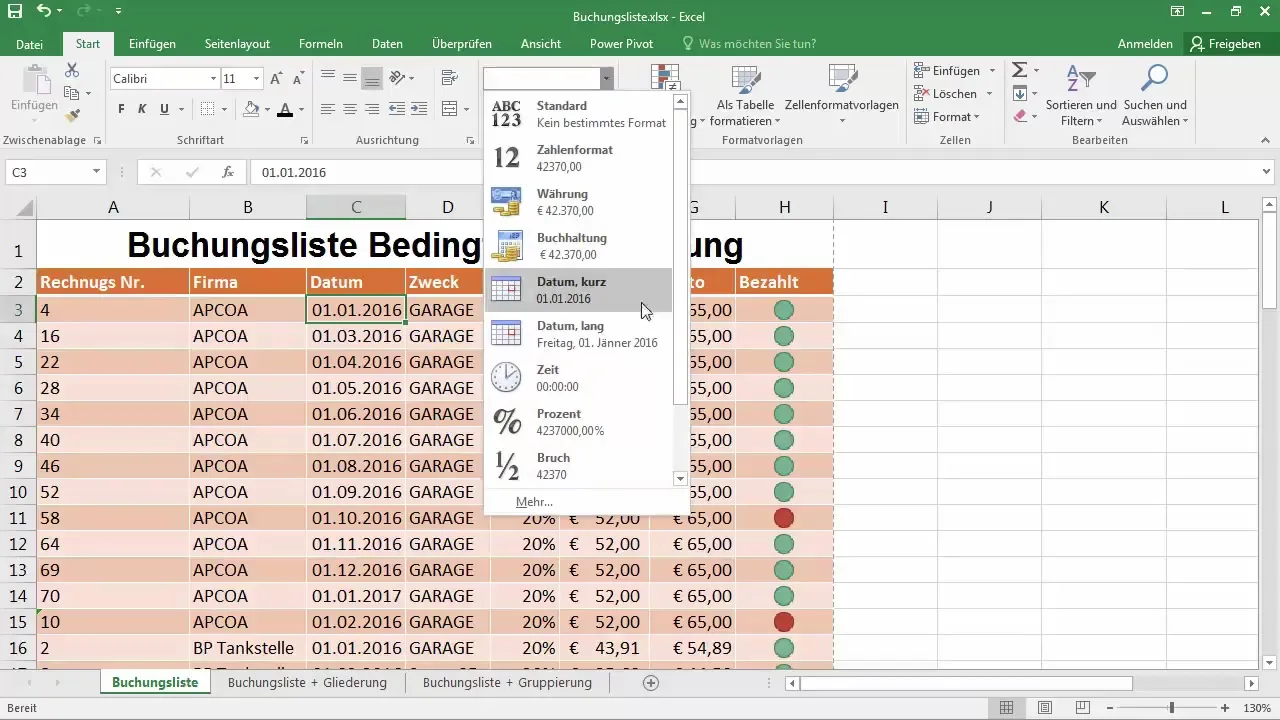
5. Efektívne zobrazenie čísel faktúr
Čísla faktúr by mali byť ideálne zobrazené v jednotnom číselnom formáte. Označ stĺpec a klikni na „Čísla“, aby si zmenil zobrazenie. Ak je potrebné, aktivuj možnosť pre vedúce nuly. Zadaj hodnotu „000“ v úvodzovkách, aby boli vždy zobrazené tri vedúce nuly.
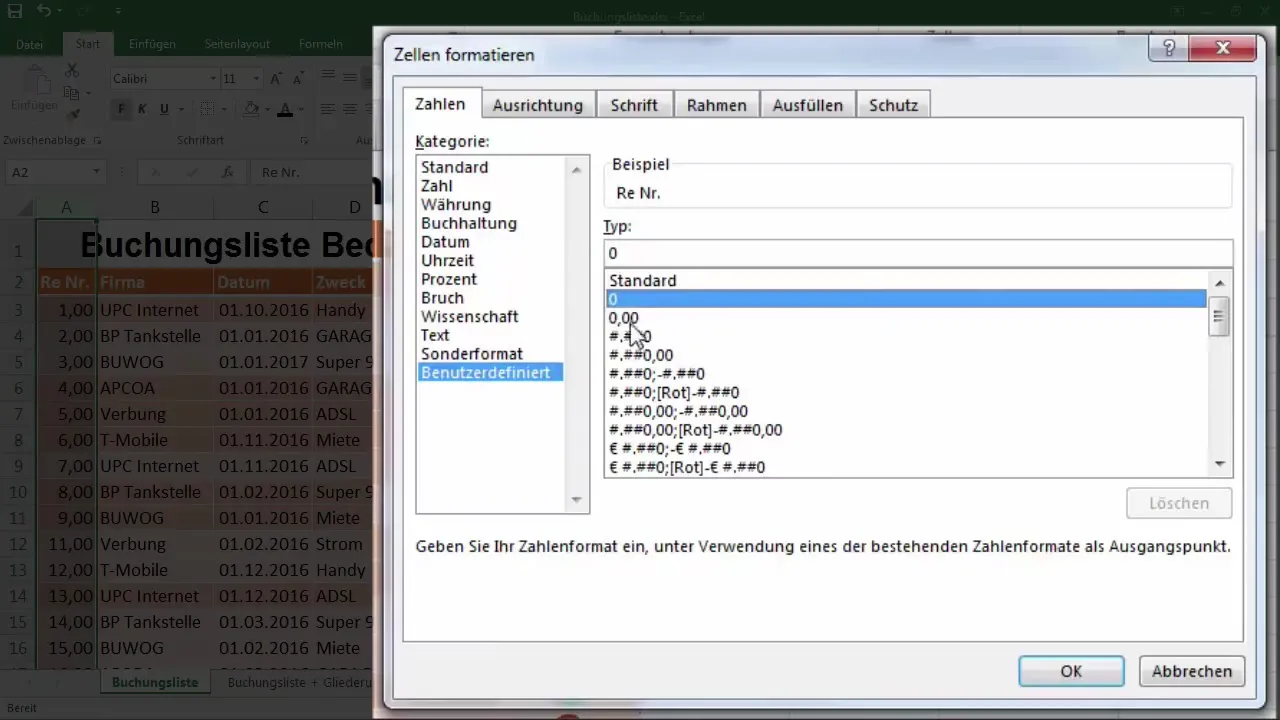
6. Použiť vlastný formát
Užívateľsky definované formáty ti dávajú možnosť splniť špeciálne požiadavky, ktoré nie sú pokryté štandardnými formátmi. Môžeš napríklad prispôsobiť zobrazenie radu čísel alebo použiť špecifické formátovania pre percentá alebo zlomky.
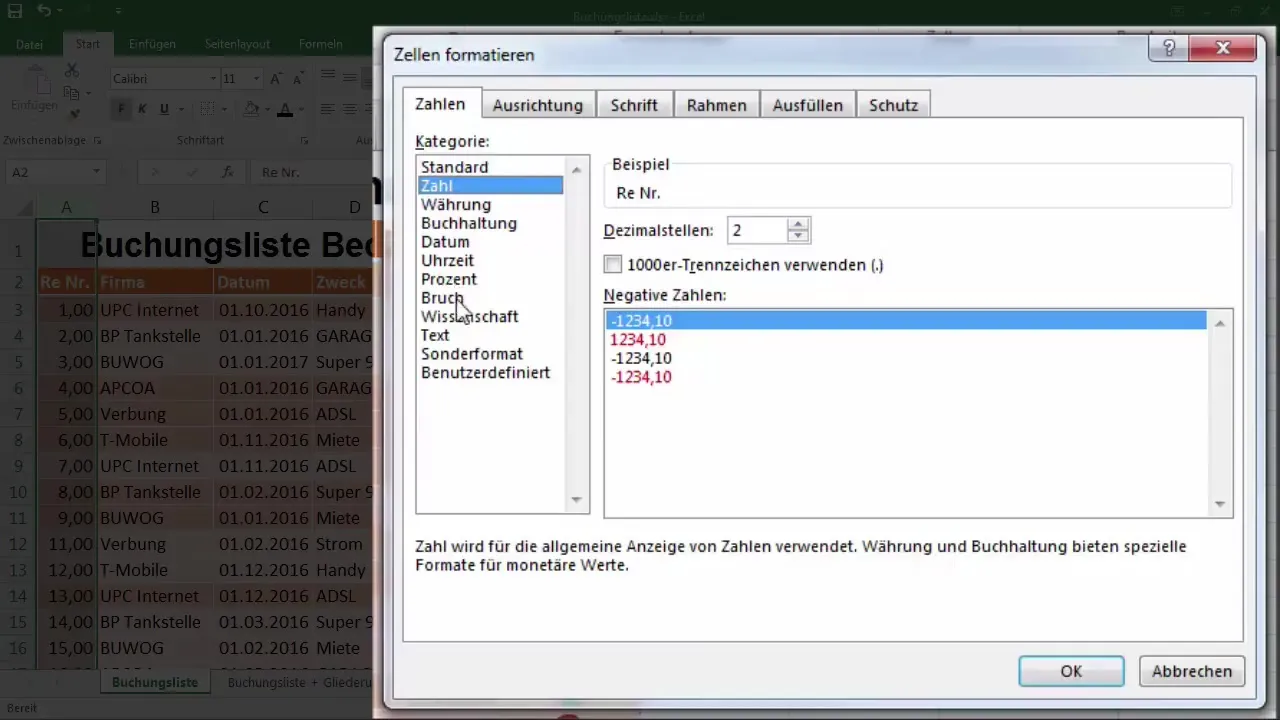
Týmto spôsobom môžeš prispôsobiť tabuľku tvojim individuálnym potrebám a zabezpečiť, že všetky údaje sú zobrazované správne a atraktívne.
Zhrnutie
Formátovanie buniek v Exceli má obrovský vplyv na čitateľnosť a interpretáciu tvojich údajov. S pravými nastaveniami, ako percentá pre daň, formáty mien pre sumy a užívateľsky definované formáty pre čísla faktúr, môžeš výrazne zlepšiť prehľadnosť svojej tabuľky. Tento návod ti poskytuje nástroje na efektívne využitie formátovania.
Často kladené otázky
Ako sa líši formát meny od účtovného formátu?V menovom formáte sa nula zobrazuje ako „0 €“; v účtovnom formáte sa zobrazuje len ako mínus.
Ako môžem zmeniť zobrazenie desatinných miest?Kliknutím na tlačidlo na pridanie alebo odobratie desatinných miest môžete jednoducho prispôsobiť zobrazenie.
Ako zabezpečím, že čísla faktúr sa vždy zobrazujú s vedúcimi nulami?Použite vlastný formát "000" v úvodzovkách, aby sa to dosiahlo.


